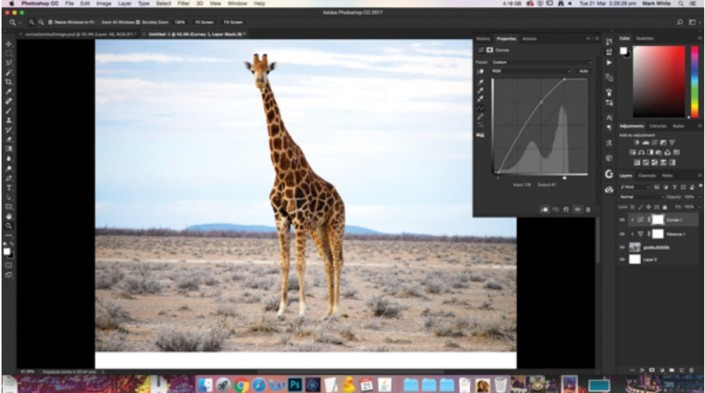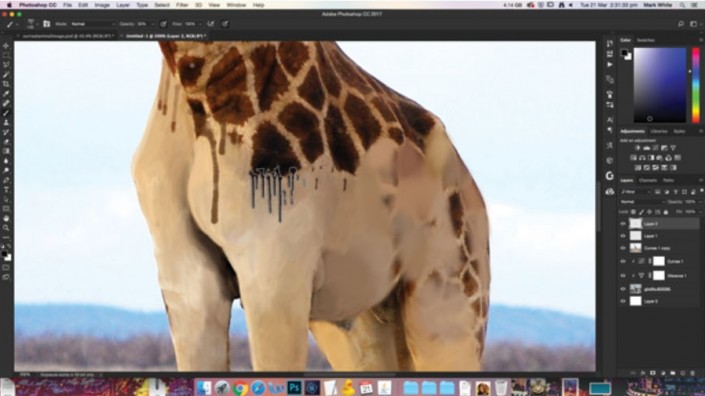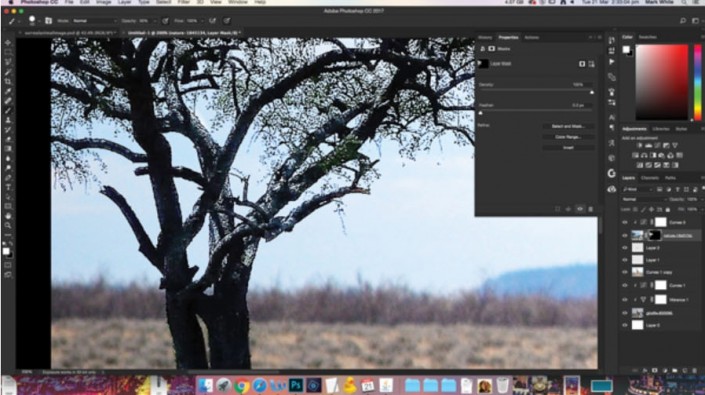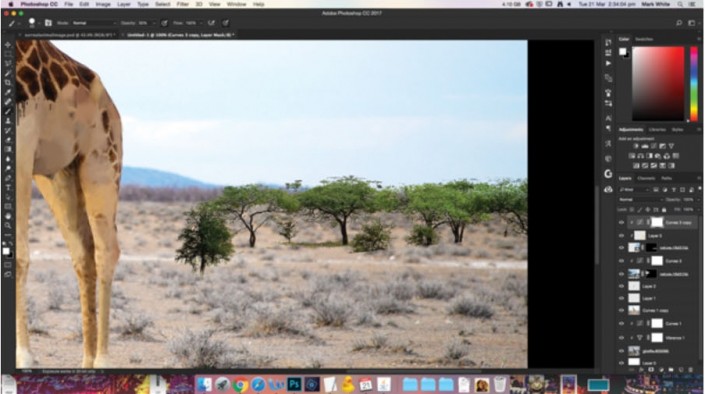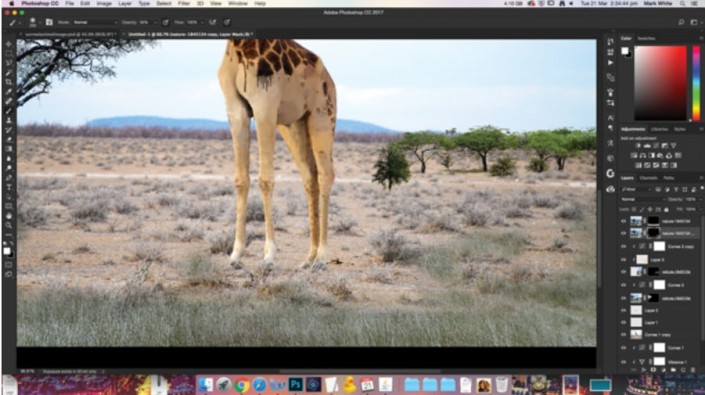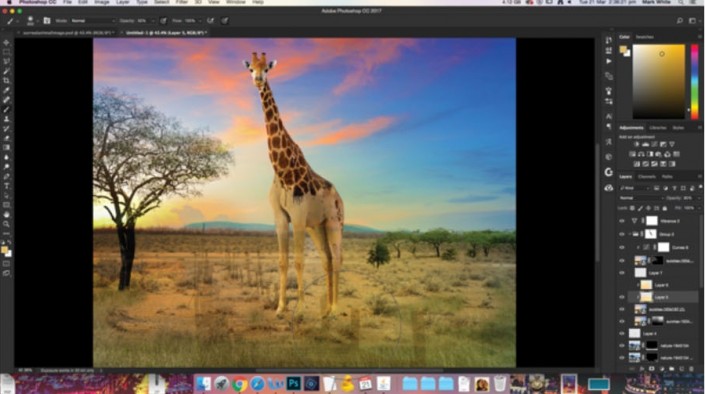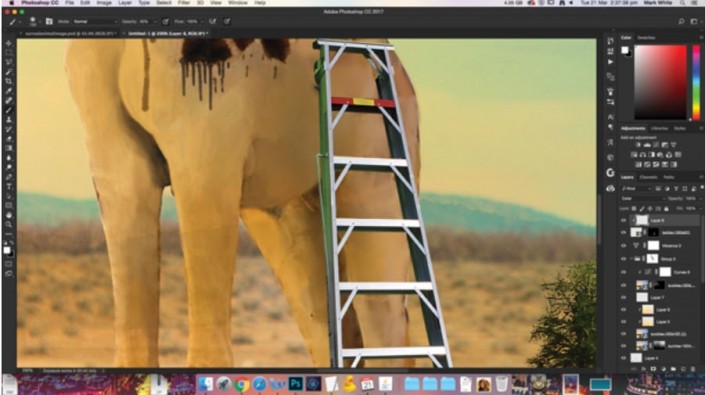场景合成,用PS合成人与自然和谐相处的奇幻画面
来源:站酷
作者:UI设计助理
学习:25205人次
本篇教程通过PS来合成一个奇妙的场景,标题我们提到人与自然和谐相处的奇幻画面,为什么叫奇幻,人和长颈鹿还是可以共存一个画框,那么再加入狮子的元素呢?是不是比较冒险呢,本篇教程里重新画一个长颈鹿,使用画笔,图层和大量的调整和修饰,再放入狮子和斑马,合成一个人与自然和谐相处的画面,是不是很期待,同学们一起来看下如此制作吧。
效果图:
操作步骤:
1、从长颈鹿开始
首先将长颈鹿放入图片的中心。不要太担心图片底部的空白处,创建+60Vibrance和Curves调整的Vibrance调整,如上所示。 2.删除长颈鹿的模式 在50%的不透明度下选择一个画笔,然后按住Alt/Opt键点击长颈鹿上的标记之间的沙色。开始巧妙地刷牙,以较浅的色调取代较深的颜色;重复这个,直到你刷过长颈鹿的下半部分。按照旁边的步进更多的提示。 3.画一些滴水 在Photoshop中加载油漆滴水刷。使用Alt/Opt-click从长颈鹿中选择较暗的阴影,然后在一个新图层上添加一些颜料。 到右前腿上方的几个标记。 4.在树上面膜 插入一个树形图像。重复,进入图像>调整>阑值,并转为黑色和白色。去选择>颜色范围,并选择所有的黑色;删除此图层,然后点击原始树图层上的蒙版图标。用3px的笔刷进一步修饰面膜。 5.放一些灌木丛 使用上一步中的技巧,在图像的右侧添加一些灌木丛。如果需要,剪裁曲线调整,只是减轻画笔,并增加一点点颜色的图像。 6.种一些草 将一些草放在构图的底部。点击Mask,然后反转(Cmd/Ctl+1)。用不透明度为50%的大而柔软的白色刷子刷过图像底部,将一些草混合到图像中。 7.更换天空 添加一个日落图像到项目中,并点击Multiply。创建一个新图层并将其剪辑到夕阳层;按住Alt/Opt-click键选择黄色。在日落的下半部分和长颈鹿上面刷一下,以平衡作品的颜色。8.添加梯子
在项目中放置一个梯子。使用钢笔工具剪下来,然后剪下一个彩色图层,然后在左侧刷白,摆脱原始图像的绿色光泽。9.插入一个主题
再次使用钢笔工具,剪下一个主题,把她带进照片,把她放在梯子上面。把脚放在梯子上的位置,喷霉罐就在刷在长颈鹿上的一滴水之上。学习 · 提示
- 发评论 | 交作业 -
最新评论
北极莜蓝2018-09-25 12:04
不满意,跟原图差别太大我的作业:

回复
dodgi华2018-04-24 11:51
喝酒拉肚子2018-04-24 10:44
第一次跟你评论,好紧张啊,有没有潜规则,用不用脱啊,该怎么说啊,打多少字才显的有文采啊,我写的这么好会不会太招遥,写的这么深奥别人会不会看不懂啊,好激动啊,怎么才能装成是经常评论的样子,好紧张啊
相关教程
关注大神微博加入>>
网友求助,请回答!